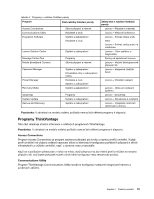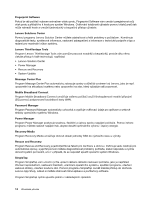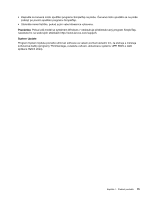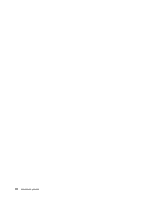Lenovo ThinkPad X1 Carbon (Czech) User Guide - Page 26
Programy ThinkVantage, Přístup k programům ThinkVantage, Lenovo ThinkVantage Tools
 |
View all Lenovo ThinkPad X1 Carbon manuals
Add to My Manuals
Save this manual to your list of manuals |
Page 26 highlights
Programy ThinkVantage V počítači jsou předinstalovány programy ThinkVantage, které vám zajistí snazší a bezpečnější práci. Poznámka: Další informace o programech ThinkVantage a ostatních počítačových řešeních nabízených společností Lenovo naleznete na adrese http://www.lenovo.com/support. Přístup k programům ThinkVantage V operačním systému Windows 7 můžete k programům ThinkVantage přistupovat buď pomocí programu Lenovo ThinkVantage Tools, nebo z nabídky Ovládací panely. • Přístup k programům z programu Lenovo ThinkVantage Tools Klepněte na Start ➙ Všechny programy ➙ Lenovo ThinkVantage Tools. Aplikaci spustíte poklepáním na odpovídající ikonu. Poznámka: Pokud je ikona programu v okně aplikace Lenovo ThinkVantage Tools zobrazena šedě, je třeba aplikaci nainstalovat manuálně. Chcete-li aplikaci nainstalovat manuálně, poklepejte na její ikonu. Dále postupujte podle pokynů na obrazovce. Po dokončení instalace se ikona aplikace aktivuje. tabulka 1. Programy v programu Lenovo ThinkVantage Tools Program Název ikony Access Connections™ Připojení k internetu Communications Utility Webové konference Fingerprint Software Snímač otisku prstu Lenovo Solution Center Stav systému a diagnostika Mobile Broadband Connect Mobilní širokopásmové připojení 3G Password Manager Bezpečné úložiště hesel Power Manager Ovládání napájení Recovery Media Disky pro zotavení systému Rescue and Recovery Vylepšené možnosti zálohování a obnovy SimpleTap SimpleTap System Update Aktualizace a ovladače Poznámka: V závislosti na modelu vašeho počítače nemusí být některé programy k dispozici. • Spouštění programů z nabídky Ovládací panely Klepněte na Start ➙ Ovládací panely. V závislosti na aplikaci, kterou chcete spustit, klepněte na příslušnou část a potom na odpovídající zelený text. Poznámka: Jestliže potřebnou aplikaci nenaleznete v Ovládacích panelech, otevřete okno aplikace Lenovo ThinkVantage Tools a poklepejte na šedě zobrazenou ikonu aplikace, kterou potřebujete. Tím ji nainstalujete. Dále postupujte podle pokynů na obrazovce. Po dokončení instalace se ikona aplikace aktivuje a aplikace se objeví v nabídce Ovládací panely. V následující tabulce jsou uvedeny programy, odpovídající části a zelené texty nabídky Ovládací panely. 12 Uživatelská příručka